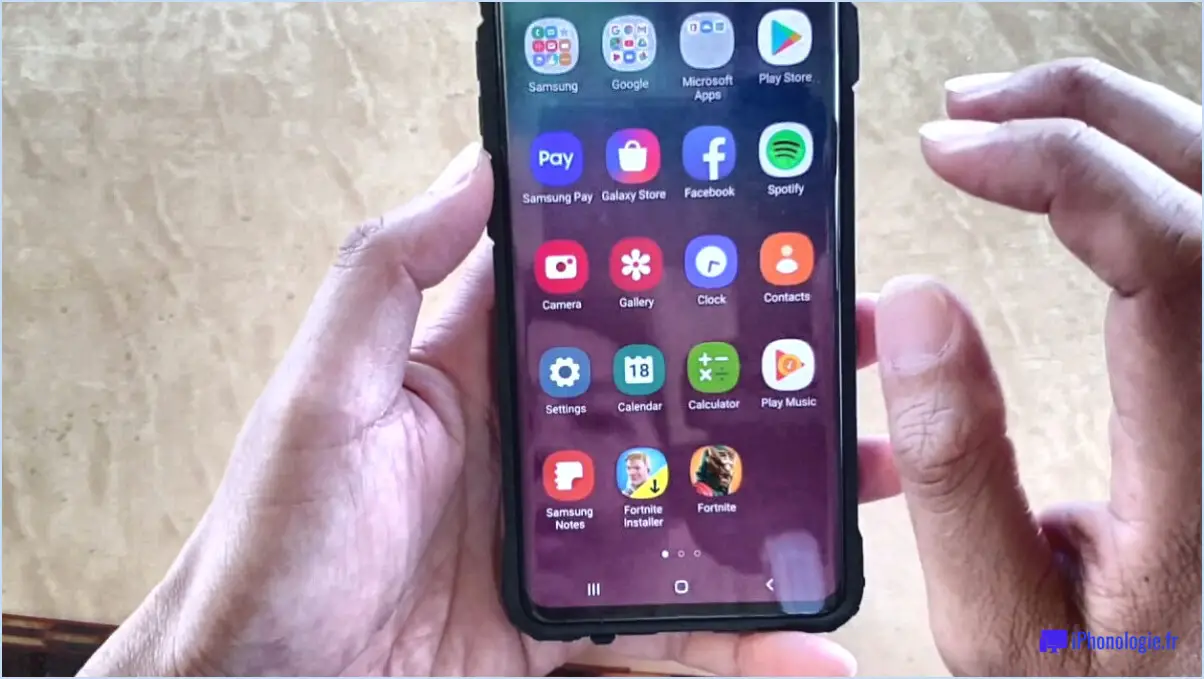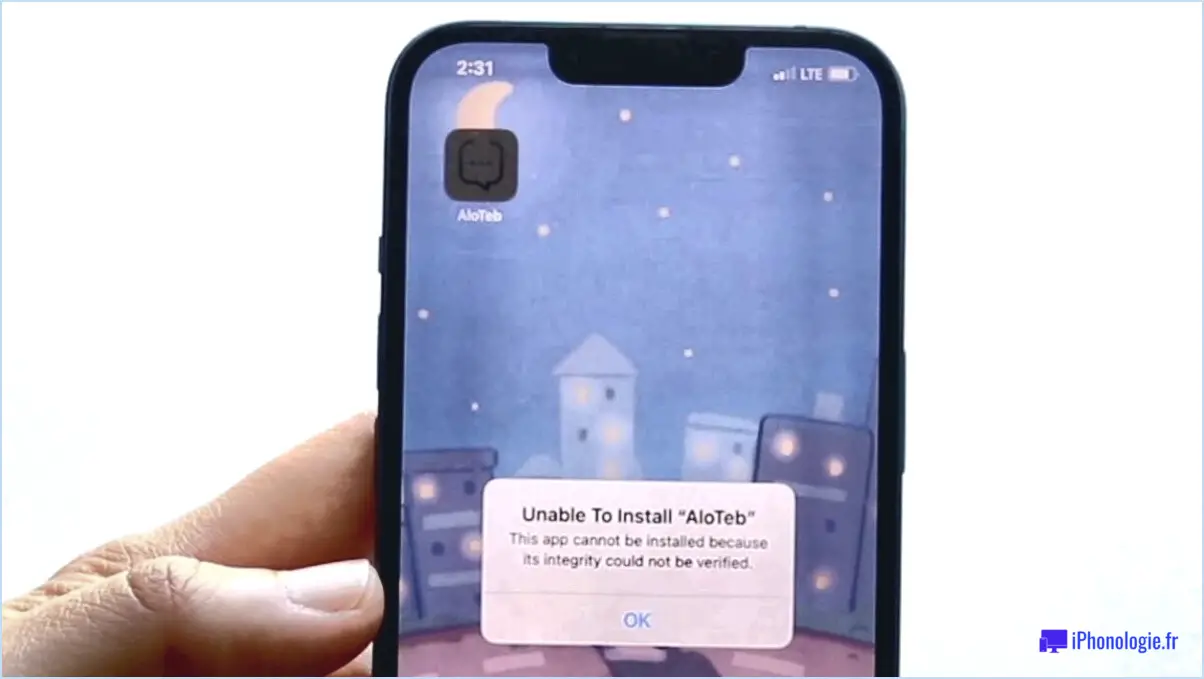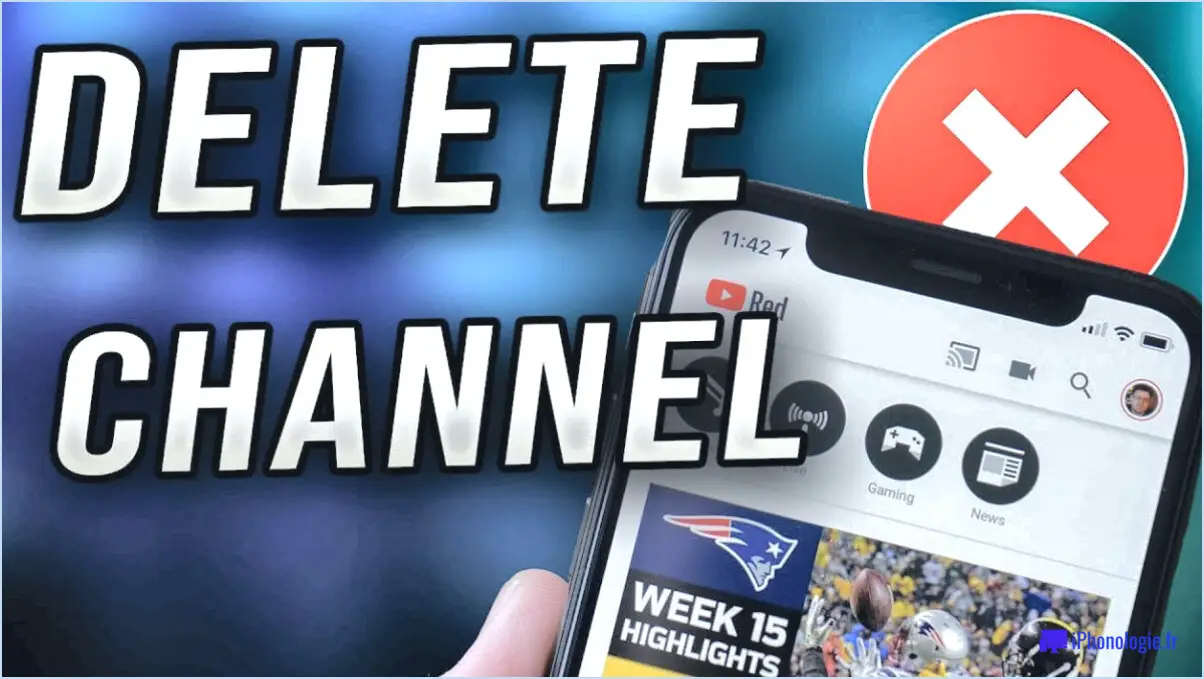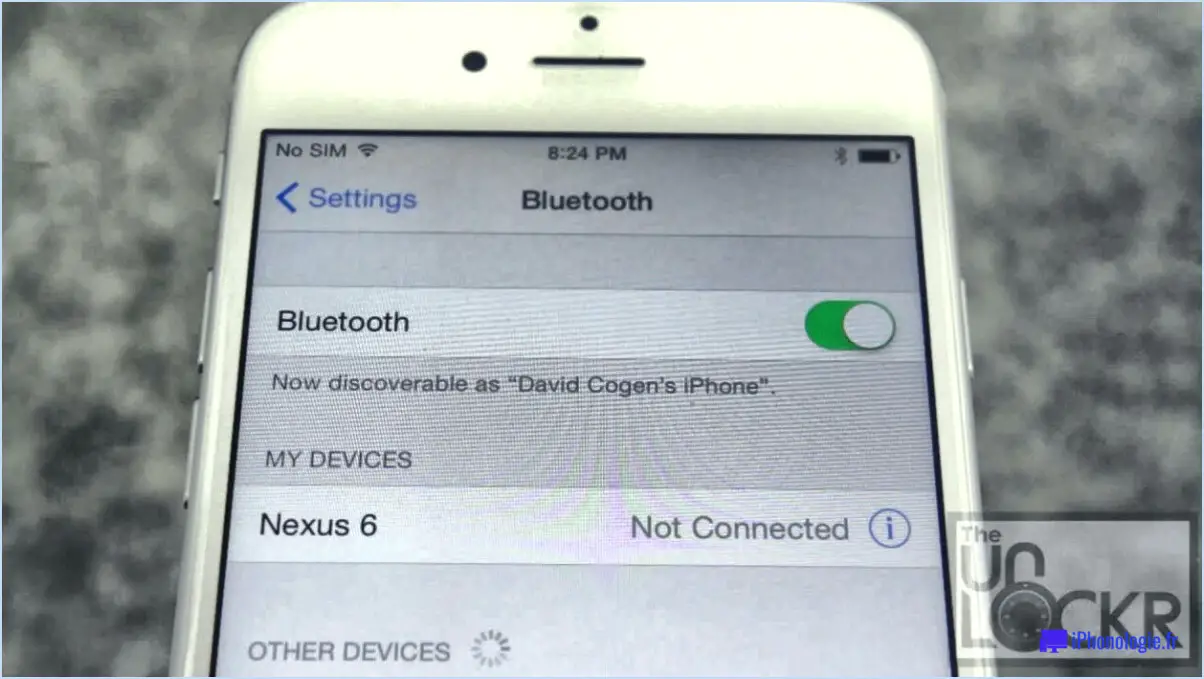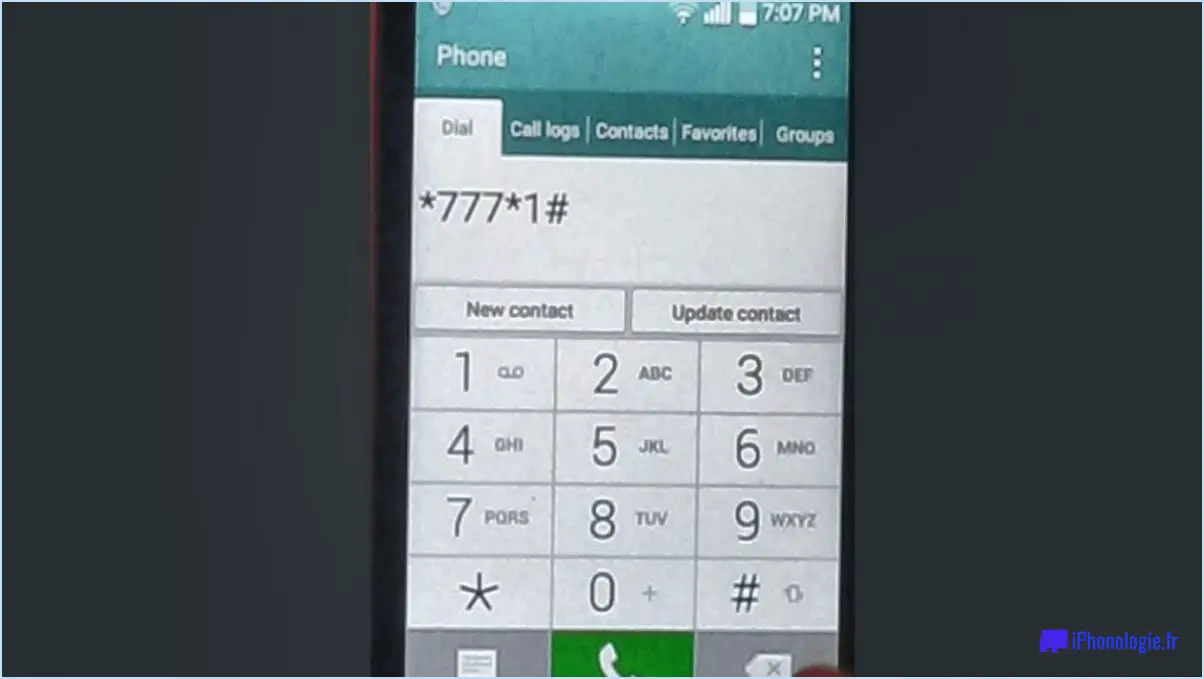Solution pour les téléphones Android sans voyant de notification LED?
Si vous êtes confronté au problème d'un téléphone Android dépourvu de voyant de notification LED, il existe quelques solutions de contournement efficaces pour ne jamais manquer une alerte importante.
1. Installez des applications de gestion des notifications :
Pensez à télécharger des applications telles que Light Flow pour prendre en charge vos notifications. Light Flow vous permet de personnaliser les notifications affichées sur votre écran. Vous pouvez attribuer des couleurs de LED spécifiques à différents types de notifications, comme les messages, les appels ou les alertes d'application. Ainsi, même sans lampe LED dédiée, vous serez en mesure d'identifier le type de notification en fonction de la couleur qui clignote sur votre écran.
2. Utilisez les accessoires Bluetooth :
Une solution innovante consiste à utiliser d'écouteurs ou d'oreillettes Bluetooth dotés de voyants de notification intégrés. Ces accessoires sont souvent équipés de petites lumières LED qui s'allument lorsque vous recevez des notifications. En connectant un tel appareil à votre téléphone Android, vous pouvez rester informé des alertes entrantes sans avoir besoin d'une lumière LED physique sur le téléphone lui-même. L'avantage est double : vous améliorez votre expérience audio tout en restant informé des notifications.
3. Tirez parti de l'affichage ambiant :
De nombreux téléphones Android sont dotés d'un affichage ambiant option dans leurs paramètres.Cette fonctionnalité utilise l'écran des périphériques pour afficher subtilement les notifications même lorsque le téléphone est dans un état de repos.Lorsqu'une nouvelle notification arrive, l'écran s'allume brièvement pour révéler des informations essentielles, vous assurant de vous informer en un coup d'œil.
4. Explorer les fonctionnalités de l'affichage toujours (AOD):
Certains téléphones Android offrent un Affichage toujours sur (AOD) fonctionnalité.AOD garde une partie de l'écran active à tout moment, affichant des informations pertinentes, y compris la date, l'heure et les notifications.Cela peut être particulièrement pratique pour vérifier rapidement les notifications sans réveiller tout l'écran.
5. Utilisez des widgets de lanceurs tiers:
Certains lanceurs tiers fournissent des widgets personnalisables qui peuvent imiter les lumières de notification LED.Ces widgets peuvent être ajoutés à votre écran d'accueil, présentant des dénombrements de notification ou des icônes pour des applications spécifiques.Bien qu'ils ne remplacent pas directement une lumière LED, ils offrent un indicateur visuel des notifications non lues.
En conclusion, l'absence d'une lumière de notification LED sur votre téléphone Android n'a pas à entraver votre capacité à rester informé.Avec des applications telles que Light Flow, les accessoires Bluetooth, l'affichage ambiant, les fonctionnalités d'affichage toujours sur et les widgets tiers, vous avez une gamme de solutions à votre disposition.En adaptant ces techniques à vos préférences, vous pouvez vous assurer que vous êtes rapidement alerté des notifications entrantes, améliorant votre expérience utilisateur globale.
Comment obtenir le voyant de notification sur mon Android?
Pour activer le voyant de notification sur votre appareil Android, suivez ces étapes:
- Paramètres d'accès: Ouvrez l'application Paramètres sur votre appareil Android.Vous pouvez généralement trouver cette application dans le tiroir de votre application ou en glissant en haut de votre écran et en appuyant sur l'icône en forme d'engrenage.
- Trouver des notifications: Faites défiler le menu Paramètres pour localiser l'option Notifications.Cela peut varier légèrement en fonction de votre version Android et de votre fabricant.
- Activer les notifications LED: À l'intérieur de la section Notifications, recherchez l'option de notifications LED ou de lumière de notification.Basculez-le pour activer le voyant de notification.
- Personnaliser les paramètres (facultatif): Certains appareils Android vous permettent de personnaliser davantage les paramètres de notification LED.Vous pouvez généralement sélectionner la couleur et le motif LED pour des applications ou des notifications spécifiques.Si disponible, explorez ces options pour adapter votre expérience.
Une fois que vous avez terminé ces étapes, votre appareil Android utilisera le voyant de notification pour vous alerter des notifications entrantes, même lorsque votre écran est éteint.Profitez de rester informé en un coup d'œil!
Pourquoi mon téléphone ne s'allume-t-il pas lorsque j'obtiens une notification?
Si votre téléphone ne s'allume pas lorsque vous recevez des notifications, il y a quelques raisons potentielles à considérer:
- Paramètres de notification: Vérifiez si les paramètres de notification de vos téléphones sont désactivés pour l'application spécifique ou le type de notification.Assurez-vous que le voyant de notification LED est activé dans les paramètres.
- État de l'écran: Assurez-vous que l'écran de votre téléphone est activé.Si l'écran est éteint, vous ne verrez peut-être pas le voyant de notification.
- Cas ou couverture: Si vous utilisez un boîtier ou une couverture, cela pourrait obstruer le voyant de notification, l'empêchant de briller efficacement.
En abordant ces facteurs, vous pouvez dépanner et potentiellement résoudre le problème de votre téléphone qui ne s'allume pas lorsque vous recevez des notifications.
Est-ce que de nouveaux téléphones ont mené une notification?
Certainement!Dans le domaine de la technologie mobile, certains téléphones contemporains intègrent des notifications LED.Notamment, l'iPhone X présente cette fonctionnalité, en utilisant la LED pour signifier divers statuts tels que la charge, la mutilation et les notifications en attente.Cet attribut améliore l'expérience utilisateur en offrant des indices visuels rapides sans nécessiter d'engagement d'écran.Bien qu'ils ne soient pas omniprésents, les notifications LED persistent comme une fonctionnalité précieuse dans certains smartphones modernes, illustrés par l'iPhone X.
Pourquoi Samsung a-t-il supprimé le voyant de notification LED?
Samsung a pris la décision de supprimer le voyant de notification LED en raison de son utilisation limitée parmi les utilisateurs.La caractéristique n'a pas été largement utilisée, conduisant à une considération de sa valeur globale.La décision s'aligne sur l'engagement de Samsungs à optimiser l'expérience utilisateur en se concentrant sur les fonctionnalités qui résonnent avec un public plus large.En rationalisant leurs offres, Samsung vise à améliorer la satisfaction des utilisateurs et à répartir les ressources plus efficacement.Cette décision reflète le dévouement de l'entreprise à rester réactif aux préférences des utilisateurs et à affiner en permanence ses produits.À mesure que la technologie évolue, Samsung vise à fournir des fonctionnalités qui répondent aux besoins et aux habitudes changeants de sa base d'utilisateurs.
Comment changer la couleur LED sur mon Android?
Pour changer la couleur LED sur votre Android, suivez ces étapes:
- Télécharger une application: Installez une application dédiée à partir du Play Store, telles que les notifications de blinker LED ou le flux de lumière, qui offrent des options de couleur LED personnalisables.
- Ajuster les paramètres: Accédez à vos paramètres de téléphones, généralement sous l'affichage ou les notifications.Trouvez l'indicateur LED ou l'option similaire et sélectionnez-le.
- Choisissez la couleur: Dans les paramètres LED, vous pouvez choisir une couleur souhaitée dans la palette disponible.
- Appliquer les modifications: Enregistrez votre choix de couleurs et quittez le menu des paramètres.
Les deux méthodes offrent une flexibilité pour modifier votre couleur LED pour répondre à vos préférences.
Pourquoi ma notification LED ne fonctionne-t-elle pas?
Si votre notification LED ne fonctionne pas, voici ce que vous pouvez faire:
- Vérifier les paramètres LED: Assurez-vous que la LED est activée dans les paramètres de votre téléphone.
- Autorisations d'application: Accorder la permission du LED à l'application de notification.
- Redémarrer le téléphone: Essayez de redémarrer votre appareil pour actualiser les paramètres.
Qu'est-ce que l'indicateur LED au téléphone?
Un Indicateur LED Sur un téléphone sert de repère visuel pour divers événements, tels qu'un appel entrant ou un nouveau SMS.Il émet des signaux légers dans des couleurs distinctes, souvent personnalisables, pour informer rapidement les utilisateurs sans avoir besoin de vérifier activement leur appareil.Cette fonctionnalité améliore la commodité des utilisateurs en leur permettant de rester informé des mises à jour importantes en un coup d'œil.Les indicateurs LED sont un ajout précieux aux smartphones modernes, améliorant l'expérience utilisateur et fournissant des alertes de communication efficaces.
Samsung S10 Plus a-t-il un léger avis?
Certainement!Le Samsung S10 Plus propose un avis de notification Positionné dans le coin supérieur droit.Cette lumière sera clignoter pour vous alerter sur les nouvelles notifications.Cependant, il vaut la peine de noter que le modèle S10 standard pas Venez équipé d'un voyant de notification.